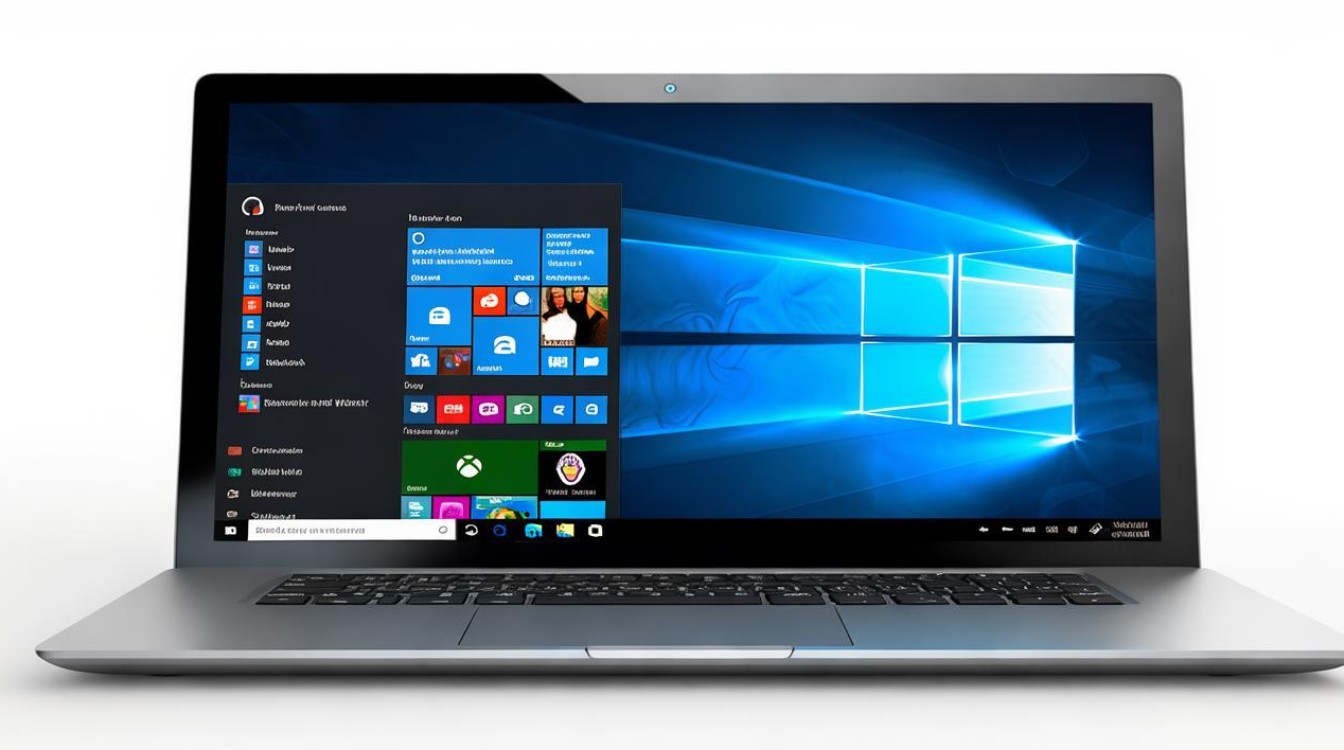卸载显卡以后蓝屏
shiwaishuzidu 2025年4月25日 15:05:34 显卡 10
卸载显卡后蓝屏可能是系统驱动残留冲突或硬件不兼容,建议重装原版驱动或检查硬件连接。
卸载显卡后出现蓝屏是一个相对常见的问题,可能由多种原因引起,以下是对这一问题的详细分析及解决方案:

蓝屏原因分析
| 序号 | 原因分类 | 具体描述 |
|---|---|---|
| 1 | 驱动残留问题 | 卸载显卡驱动时,部分文件或注册表项未完全清除,导致系统与硬件之间的通信出现异常。 |
| 2 | 系统文件损坏 | 卸载过程中可能误删了系统关键文件,或者驱动卸载工具本身存在缺陷,破坏了系统文件的完整性。 |
| 3 | 硬件兼容性问题 | 卸载显卡后,主板或其他硬件组件可能与新安装的驱动或系统设置不兼容,引发蓝屏。 |
| 4 | BIOS/UEFI设置问题 | 卸载显卡后,BIOS/UEFI中的相关设置(如PCI-E插槽配置)可能未正确调整,导致系统无法稳定运行。 |
| 5 | 过热或电源问题 | 显卡卸载后,系统散热布局改变,可能导致CPU或其他组件过热;电源供应也可能因负载变化而不稳定。 |
解决方案步骤
彻底卸载显卡驱动及残留
- 使用专业工具:推荐使用DDU(Display Driver Uninstaller)等工具,在安全模式下彻底卸载显卡驱动及其残留文件。
- 手动清理注册表:谨慎操作,通过注册表编辑器删除与显卡驱动相关的键值,但需提前备份注册表以防万一。
检查并修复系统文件
- 运行系统文件检查器:在命令提示符中输入
sfc /scannow,检查并修复损坏的系统文件。 - 使用DISM工具:依次输入
DISM /Online /Cleanup-Image /CheckHealth、DISM /Online /Cleanup-Image /ScanHealth、DISM /Online /Cleanup-Image /RestoreHealth,以修复系统镜像。
调整BIOS/UEFI设置
- 恢复默认设置:进入BIOS/UEFI,选择“恢复默认设置”或类似选项,确保所有硬件配置正确。
- 检查PCI-E插槽设置:如果主板有多个PCI-E插槽,确保已禁用未使用的插槽,避免资源冲突。
更新或回滚驱动程序
- 访问官方网站:前往显卡制造商(如NVIDIA、AMD)或电脑厂商的官方网站,下载并安装适用于您系统的最新版本驱动程序。
- 考虑驱动回滚:如果问题出现在更新驱动后,可以尝试回滚到之前的稳定版本。
检查硬件状态
- 清洁内部灰尘:确保CPU散热器、风扇及机箱内部清洁,避免过热。
- 测试电源稳定性:使用电源测试工具或软件检查电源输出是否稳定,必要时更换电源。
预防措施
- 定期备份系统:在做出重大系统更改前,使用系统还原点或备份软件创建系统镜像。
- 谨慎更新驱动:非必要情况下,避免频繁更新显卡驱动,尤其是测试版或beta版。
- 保持系统更新:定期安装Windows更新,以确保系统安全性和稳定性。
FAQs
Q1: 卸载显卡驱动后,为什么系统会变得不稳定? A1: 卸载显卡驱动可能导致系统失去对显卡的正确控制,同时如果卸载过程中残留了不兼容或损坏的文件,也会影响系统稳定性,系统可能需要重新分配资源给其他硬件组件,这个过程中也可能出现不稳定因素。

Q2: 如何判断蓝屏是否由显卡驱动引起? A2: 可以通过以下方法判断:观察蓝屏错误代码,通常与驱动相关的错误代码会包含特定的提示(如DRIVER_IRQL_NOT_LESS_OR_EQUAL),尝试在安全模式下进入系统,如果安全模式下不出现蓝屏,则很可能是由第三方驱动(包括显卡驱动)引起的,可以使用事件查看器查看系统日志,进一步分析蓝屏原因。